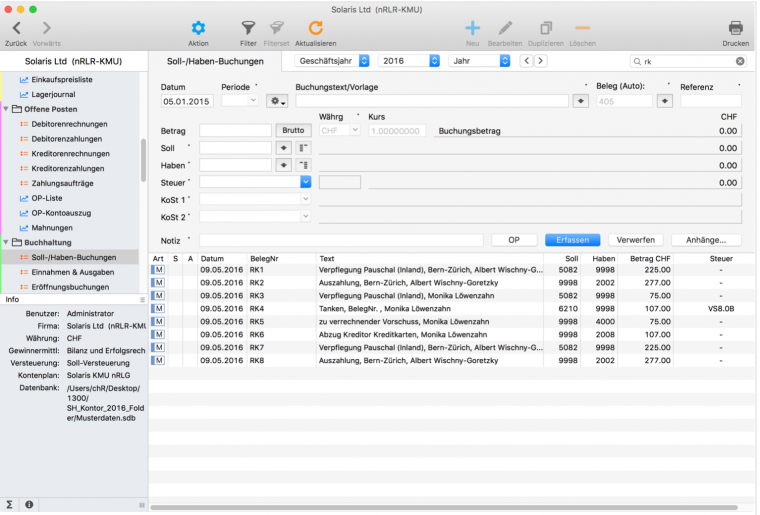Reisekosten / Import und Export
Export von Buchungen nach ShakeHands Kontor
ShakeHands Kontor Kunden haben eine komfortable Funktion, Sie können auf Knopfdruck Buchungen an die Finanzbuchhaltung ShakeHands Kontor Saldo exportieren. Dabei werden die unter Stammdaten>Konten festgelegten Verrechnungskonten verwendet.
Damit der Export in ShakeHands Kontor erfolgreich wird, müssen kumulativ in ShakeHands Kontor und ShakeHands Reisekosten die Einstellungen angepasst werden.
Voraussetzungen:
- In den Programm-Einstellungen von ShakeHands Kontor muss im Bereich Erweitert die Option Datenaustausch mit ShakeHands Reisekosten aktiviert sein.
- Für den Austausch selber müssen ShakeHands Reisekosten und ShakeHands Kontor gleichzeitig geöffnet sein.
- Zudem muss der in ShakeHands Kontor angemeldete Benutzer, die notwendigen Zugriffsrechte für den Bereich Saldo (FiBu) besitzen.
- Es sind Buchungssätze für den Export vorhanden.
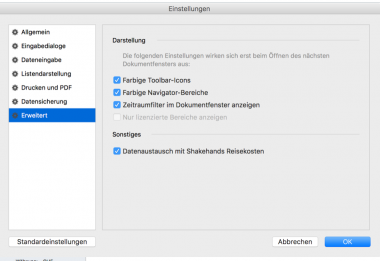
Einstellungen von ShakeHands Kontor 2016
So führen Sie den Export der Buchungen aus:
- Wechseln Sie in den Bereich Import & Export>Export ShakeHands Kontor.
- Melden Sie sich als Benutzer an und erfassen Sie das Kennwort. Eine Statuszeile zeigt nun an ob Sie verbunden sind.
- Klicken Sie auf Weiter. ShakeHands Reisekosten öffnet eine weitere Eingabemaske.
- Wählen Sie nun in den Exporteinstellungen die notwendigen Parameter für den Export und exportieren- und importieren Sie die Buchungen über den automatischen Buchungsabgleich. Die Firma wählen Sie aus der Combox Firma. Das Buchungsdatum für die Belege bestimmen Sie mit: Reiseende, Exportdatum oder einem Freien Feld für das Datum oder dem Belegdatum bei Belegen aus. Wählen Sie zudem die Belegnummer bei Belegen, damit werden für die Buchhaltung beim Export jedes Buchungsbelegs eine eigen Buchungsnummer angelegt. Wenn diese Option nicht aktiv ist, erhalten die Buchungen standardmässig den Nummernkreis RK beim Exportieren. Und zuletzt bestimmen Sie den Buchungstext aus einem oder mehreren Text-Teilen: Reisetitel, Reisenummer, Name des Reisenden, Notiz.
- Klicken Sie auf Weiter. ShakeHands Reisekosten zeigt nun eine weitere Einstellungsmaske.
- Erfassen Sie nun den Zeitraum für die Exportdaten. Vorgaben für den Zeitraum sind Datum, Berichtsjahr, Monat oder Quartal. Bestimmen Sie zusätzlich den Status der Buchungen aus Alle, Nur nicht exportierte oder Nur exportierte.
- Klicken Sie anschliessend auf Exportieren. ShakeHands Reisekosten und ShakeHands Kontor synchronisiert die Daten und Sie erhalten zur Kontrolle eine Bestätigungsmeldung der exportierten Daten.
- Wählen Sie abschliessend, ob die Belege in ShakeHands Reisekosten nun den Status Markiert oder Nicht markiert erhalten sollen. ShakeHands Reisekosten markiert nun diese Belege und Sie können solch markierte Daten in zukünftigen Exportläufen filtern.
- Sie können nun in ShakeHands Kontor das Resultat des Buchungsabgleichs anschauen. Die Buchungen werden in ShakeHands Kontor automatisch angelegt. Öffnen Sie den Bereich Buchungen>Soll-Haben.
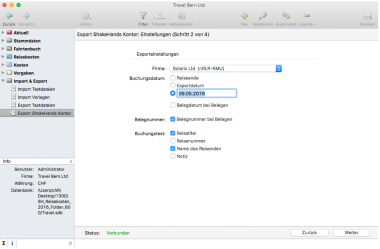
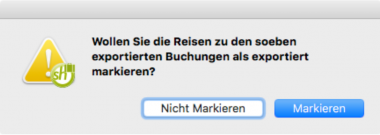

In der Liste Reisen erhalten exportierte und markierte Buchungen in der Spalte S ein Exportiert Zeichen Sie können die Exportmarkierung über das Kontextmenu mit der Funktion Als nicht markiert exportiert wieder aufheben Der Export kann so jederzeit wiederholt werden. Sie sind diesfalls selber verantwortlich, dass die gleichen Buchungen nicht mehrfach in ShakeHands Kontor vorhanden sind. Gleichen Sie diese Daten bei einem allfälligen zweiten oder weiteren Export von Hand ab.
Erhalten Sie keinen Status Verbunden, haben Sie vermutlich in ShakeHands Kontor die Funktion Einstellungen>Erweitert>Sonstige>Datenaustausch mit ShakeHands Reisekosten nicht aktiviert. Aktivieren Sie diese und versuchen Sie erneut eine Verbindung. Oder prüfen Sie, ob Sie eine der obigen anderen Voraussetzungen nicht realisiert haben, z.B. Userzugriff, ShakeHands Kontor nicht geöffnet, User vorhanden aber nicht im korrekten Zeitraum angemeldet oder Firmenzugriff ist beschränkt.
Fehlende Konten in ShakeHands Kontor werden bei einem Datentransfer automatisch in ShakeHands Kontor erzeugt. In diesem Fall müssen Sie zwingend in ShakeHands Kontor im Bereich Stammdaten>Kontenplan die Konten vervollständigen und kontrollieren z.B. ein fehlender BWA-Typ (rotes Panneau in der ersten Spalte in der Kontenliste von ShakeHands Kontor) und im Bereich Stammdaten>Kontenstruktur legen Sie für die automatisch angelegten Konten unbedingt die Struktur jedes neuen Kontos fest. Damit später die Bilanz- und Erfolgsrechnung bei der nächsten Auswertung korrekt funktioniert.
Hier als Beispiel das Hauptbuch Buchhaltung>Soll-Haben Buchungen nach dem Export mit dem Filter ‚RK‘: